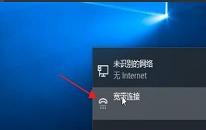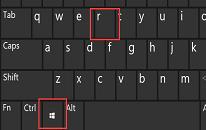win11系统无法安装软件怎么解决
来源:www.laobaicai.net 发布时间:2024-03-15 08:15
最近有位win11系统用户在使用电脑的过程当中,碰到了无法安装软件的问题,用户不知道怎么解决这个问题,为此非常苦恼,那么win11系统无法安装软件怎么解决呢?下面老白菜u盘装系统为大家介绍win11系统无法安装软件的解决方法。
无法安装软件解决方法:
1、首先点击任务栏中的开始,在搜索框输入“services”并打开。如图所示:
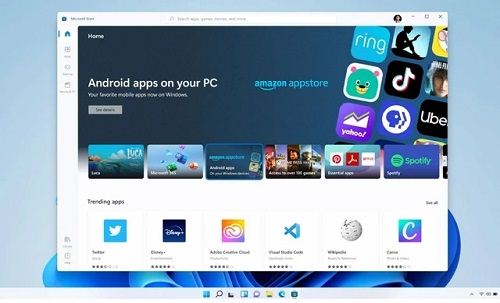
2、找到“Windows Installer”,如果是“已停止”就点击“Windows Installer”,选择“启动”。如图所示:
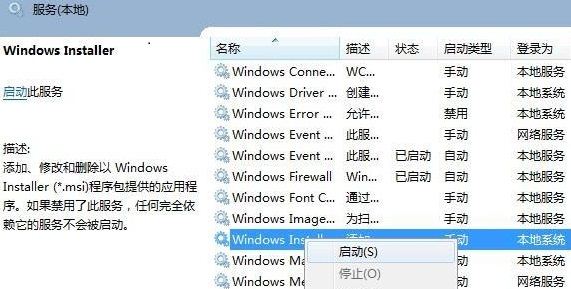
3、找到windows/system32/目录下的cmd,再右击“以管理员身份运行”。如图所示:
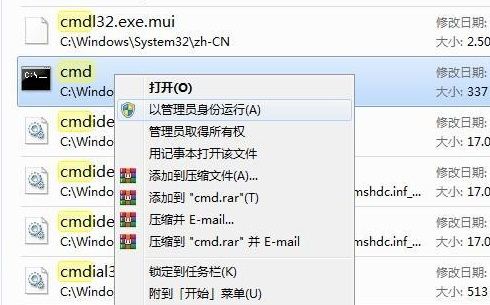
4、输入“regsvr32 msi.dll”回车,提示“DllRegisterServer在msi.dll已成功”即可解决。如图所示:
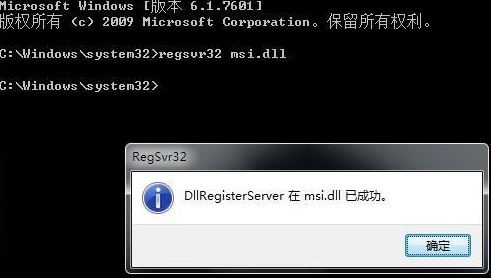
关于win11系统无法安装软件的解决方法就为小伙伴们详细介绍到这边了,如果用户们使用电脑的时候遇到了同样的情况,可以参考上述方法步骤进行操作哦,希望本篇教程能够帮到大家,更多精彩教程请关注老白菜官方网站。
上一篇:win11系统怎么连接宽带
下一篇:没有了
推荐阅读
"win11系统怎么连接宽带"
- win11系统怎么查看显卡型号 2024-03-12
- win11系统运行卡顿怎么解决 2024-03-10
- win11系统如何关闭系统通知 2024-03-08
- win11系统没有声卡驱动怎么解决 2024-03-07
win11系统怎么解除网络限速
- win11系统如何打开注册表 2024-03-03
- win11系统网络不稳定如何解决 2024-03-03
- win11系统如何关闭开机启动项 2024-03-01
- win11系统如何打开安全中心 2024-02-29
老白菜下载
更多-
 老白菜怎样一键制作u盘启动盘
老白菜怎样一键制作u盘启动盘软件大小:358 MB
-
 老白菜超级u盘启动制作工具UEFI版7.3下载
老白菜超级u盘启动制作工具UEFI版7.3下载软件大小:490 MB
-
 老白菜一键u盘装ghost XP系统详细图文教程
老白菜一键u盘装ghost XP系统详细图文教程软件大小:358 MB
-
 老白菜装机工具在线安装工具下载
老白菜装机工具在线安装工具下载软件大小:3.03 MB